Snelle links
- Hoe u de verborgen instellingen kunt inschakelen < /li>
- Snappier animaties zorgen ervoor dat uw telefoon sneller aanvoelt
- Android heeft een verborgen taakbeheerder
- Verbeter de grafische prestaties
- Optimaliseer de levensduur van de batterij
- Bereid je voor op het slechtste scenario
De standaard Android-instellingen hebben niet veel optimalisatieopties, maar er zijn verborgen instellingen die u kunt inschakelen om uw Android-apparaat aan te passen en te optimaliseren. Deze instellingen kunnen supereffectief zijn: je hoeft alleen maar te weten waar je moet kijken. We laten je rondleiden.
Hoe u de verborgen instellingen kunt inschakelen
De verborgen instellingen worden “Ontwikkelaarsopties” genoemd. Het is een verborgen scherm in de instellingen-app, ontworpen om app-ontwikkelaars te helpen bugs in hun apps te vinden en op te lossen. Maar dat is niet alles wat het kan doen. Ontwikkelaaropties geven je toegang tot een aantal geweldige functies waarmee je je Android-ervaring kunt aanpassen.
Voor de overgrote meerderheid van Android-apparaten kunt u ontwikkelaarsopties inschakelen door naar Instellingen > Over Telefoon > Bouwnummer. De "Over telefoon" sectie kan de titel “Software-informatie” hebben. of “Software-info”, en deze hele sectie bevindt zich mogelijk onder “Systeeminstellingen”.
Zodra u de Build-nummer (of de hernoemde tegel), tik er zeven keer op totdat je het bericht 'Je bent nu een ontwikkelaar!' ziet. bericht. Ga terug naar het hoofdscherm Instellingen en scroll naar beneden om 'Ontwikkelaarsopties' te vinden. Soms wordt het onder 'Aanvullende instellingen' geplaatst. te. Als de instellingen zijn ingeschakeld, is het eerste wat u moet doen de UI-animatie wijzigen snelheid. Als u dit doet, wordt de verwerking niet echt versneld, maar uw telefoon voelt wel vlotter aan. Sluit Om de animatiesnelheid te wijzigen, opent u Ontwikkelaarsopties en scrolt u naar beneden. Selecteer "Vensteranimatieschaal" en kies '0,5x' als de nieuwe animatiesnelheid. Verklein de animatieschaal voor "Overgang" en "Animator" instellingen ook. U kunt animaties zelfs volledig uitschakelen door 'Geen' te selecteren. bij elke instelling. Het recente menu, dat alle huidige apps toont, bevat geen gebruiksinformatie. Maar Android wordt geleverd met een eigen verborgen taakbeheerder waarmee u de bronnen kunt controleren die elke app op uw apparaat verbruikt. Tik op 'Services uitvoeren' om het bronnengebruik van elke app in realtime te bekijken. Als u een app tegenkomt die niet te veel ruimte in beslag mag nemen, kunt u deze snoozen met 'Running Services'. Selecteer eenvoudig de app die u wilt bevriezen en tik op 'Stop'. Zorg er echter voor dat u geen kernsysteemtoepassingen stopt. Sluit < /strong> Behalve in realtime registreert en rapporteert Android ook het RAM-gebruik op dagelijkse en uurbasis. Tik gewoon op "Geheugen" om het gemiddelde RAM-geheugen per app te bekijken: filter op de afgelopen 3 uur, 6 uur, 12 uur en 24 uur. U kunt op een app tikken om de geheugeninformatie ervan gedetailleerder te bekijken. Sluit Running Services en Memory zijn uitstekende hulpmiddelen om apps die veel hulpbronnen nodig hebben in de gaten te houden en deze op de juiste manier te beheren. Voor een boost in uw gameprestaties kunt u ook hardwareversnelde weergave inschakelen. Deze verborgen instelling zorgt voor mooiere graphics in games. Blader door de ontwikkelaarsopties en zoek "4x MSAA (Multisample Anti Aliasing.)" Schakel deze in en het apparaat schakelt over naar OpenGL ES 2.0, dat is ontworpen voor hoogwaardige grafische afbeeldingen. De betere prestaties gaan ten koste van meer batterijverbruik en extra verwarming. Ik raad dus aan om daar rekening mee te houden bij het inschakelen van deze modus. Soms verbruikt uw telefoon veel batterij als hij alleen maar inactief is. Het kan zijn dat sommige apps uw telefoon voortdurend uit de diepe slaap halen. Apps krijgen soms toestemming om op de achtergrond te draaien of te voorkomen dat het apparaat in de sluimerstand staat. Deze machtigingen zijn meestal niet verborgen voor de gebruiker, en het intrekken ervan kan de levensduur van de batterij van uw telefoon verbeteren. Om verborgen rechten te verwijderen voor apps die op de achtergrond de batterij leegmaken, bladert u door de "Opties voor ontwikkelaars" ; en tik op 'Achtergrondcontrole.' U vindt een lijst met uw geïnstalleerde apps met schakelaars ernaast. Schakel ze allemaal uit en u zou meteen een aanzienlijke verbetering van de levensduur van de batterij moeten opmerken. Sluiten Ik had maar één app op de achtergrond draaien, maar voor meerdere apps loopt de batterijwinst op. Standaard heeft Android 'Mobiele data altijd actief'. zelfs als je verbonden bent met wifi. Naar mijn mening is die functie slechts een batterijvreter, en de milliseconden die het de schakelsnelheid van het netwerk afscheert, zijn het niet waard. Ik raad aan om het uit te laten. Blader door "Opties voor ontwikkelaars" en schakel de optie 'Mobiele gegevens altijd actief' uit. schakelaar. De systeem- en gebruikersapps voeren regelmatig wifi-scans uit, zelfs op de achtergrond. Meer scans leiden tot meer batterijverbruik. Om overmatig scannen te beheersen, kunt u "Wi-Fi Scan Throttling" in “Opties voor ontwikkelaars.” Normaal gesproken is deze schakelaar standaard ingeschakeld, maar als de jouwe dat niet is, zorg er dan voor dat je deze inschakelt. Eén kanttekening bij de levensduur van de batterij met “Developer Options” ingeschakeld: u merkt mogelijk dat de batterij langer leegloopt. Dat komt niet door de "Developer Options" zelf (het zijn gewoon instellingen zoals alle andere). Maar het inschakelen van "Ontwikkelaarsopties" maakt ook "Systeemtracering" Dit is een functie gericht op ontwikkelaars voor het verzamelen van technische informatie. Schakel het dus zeker uit. Voor regelmatig gebruik kunt u deze functie het beste uitschakelen. Om het uit te schakelen, scrolt u omlaag naar "Systeemtracing" en tik erop. Schakel alle schakelaars uit die op dit scherm actief zijn. Als u ooit het scherm van uw telefoon heeft gebroken of als het ooit aan u is gestorven, weet u hoe frustrerend het kan zijn om met uw apparaat te communiceren of uw kostbare gegevens ervan af te halen (als het niet meer te repareren is). Maar u kunt zich op een dergelijk scenario voorbereiden door slechts één schakelaar in de ontwikkelaarsopties om te zetten. Open Developer Options, zoek naar "USB Debugging" en schakel het in. Met deze handige instelling kan uw computer 'praten'. naar uw telefoon via ADB (Android Debug Bridge). Met de ADB-tool heeft u volledige controle over uw telefoon. U kunt uw back-ups herstellen, het scherm bekijken of opnemen en communiceren met de gebruikersinterface. Nu kent u alle geheime instellingen waarmee u uw Android-apparaat kunt optimaliseren en versnellen. Je hebt misschien niet al deze instellingen nodig, maar een paar kunnen je telefoon echt vlotter laten aanvoelen. Alles wat een verouderende telefoon nieuw leven inblaast, is een goede zaak. 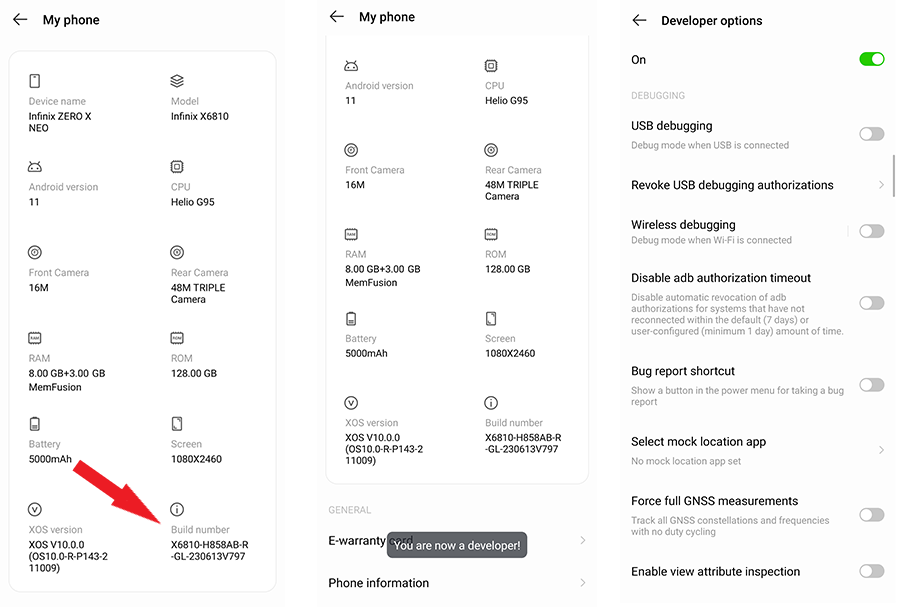
Snellere animaties zorgen ervoor dat uw telefoon sneller aanvoelt
Android heeft een verborgen taakbeheerder
Verbeter de grafische prestaties

Optimaliseer de levensduur van de batterij

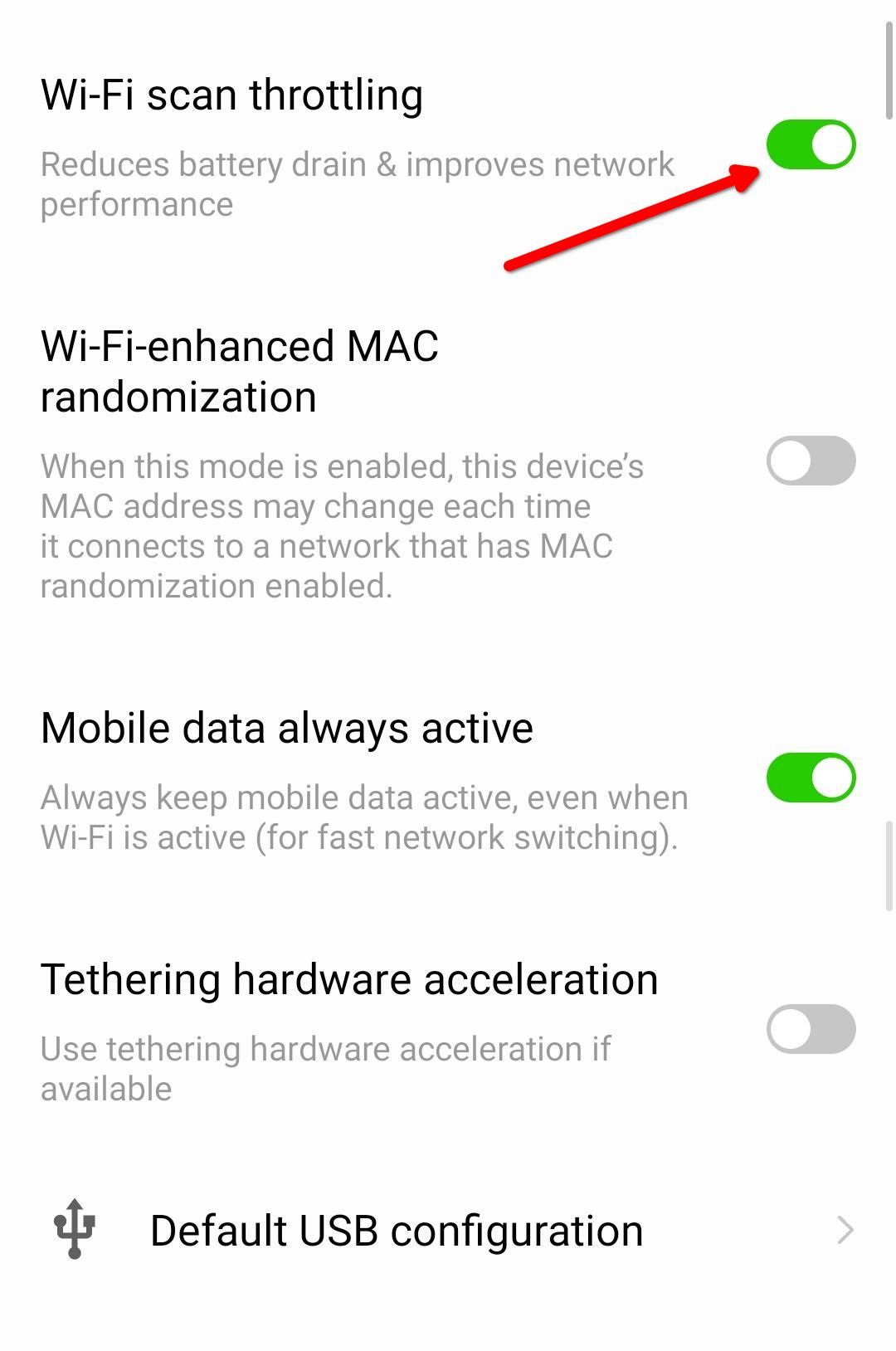
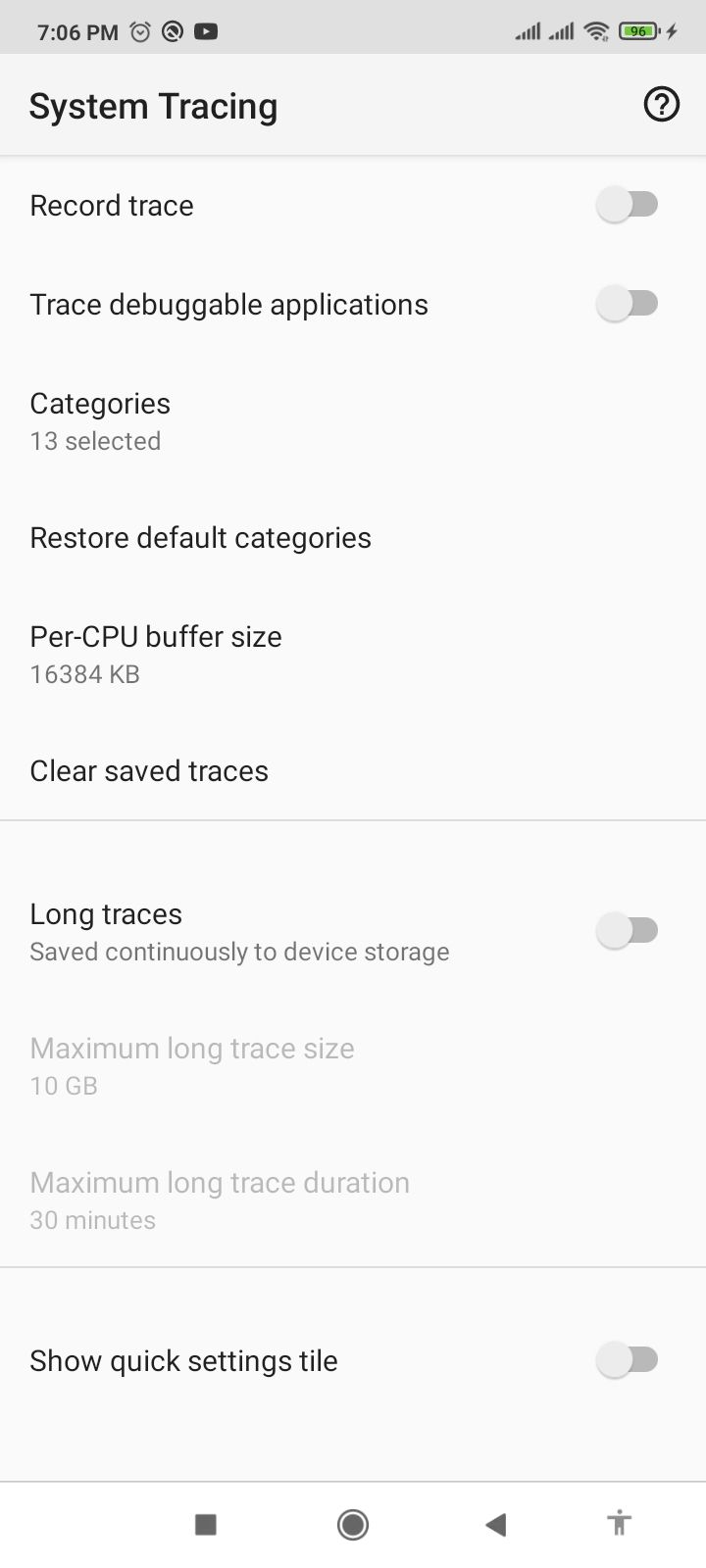
Bereid je voor op het slechtste scenario

Leave a Reply
You must be logged in to post a comment.